ID Dokumen membantu Anda mengelola dokumen Anda dengan menyediakan cara yang mudah untuk melacak item terlepas dari lokasinya. Misalnya, jika kontrak legal dipindahkan dari satu pustaka dokumen ke pustaka arsip di situs lainnya, kontrak tersebut tetap mempertahankan ID Dokumennya. Anda bisa menggunakan ID Dokumen untuk menemukan kontrak yang diarsipkan dengan mudah. ID Dokumen otomatis ditetapkan untuk dokumen terunggah dan ID ini akan mengikuti item tersebut sepanjang seluruh masa berlakunya. ID Dokumen juga bisa ditetapkan untuk Kumpulan Dokumen.
Mengaktifkan, memungkinkan, dan mengkonfigurasi ID Dokumen
Untuk menggunakan ID Dokumen untuk melacak dokumen atau rekaman, Anda harus terlebih dahulu mengaktifkan fitur tersebut di kumpulan situs.
Mengaktifkan fitur kumpulan situs ID Dokumen
Catatan: Untuk bisa mengaktifkan fitur ID Dokumen, Anda harus menjadi administrator kumpulan situs.
-
Masuk ke situs tingkat atas atau kumpulan situs.
-
Klik Pengaturan

Pada situs yang terhubung dengan grup di SharePoint, klik Pengaturan

-
Di bawah Administrasi Kumpulan Situs, klik Fitur kumpulan situs.
-
Di samping Layanan ID Dokumen klik Aktifkan. Ikon Aktif muncul di samping item dan fitur tersebut diaktifkan untuk kumpulan situs sekarang.
Mengaktifkan dan mengkonfigurasi ID Dokumen dalam kumpulan situs
Saat Anda mengaktifkan fitur ID Dokumen untuk kumpulan situs tertentu, semua dokumen di kumpulan situs otomatis ditetapkan ID Dokumen. Jumlah dokumen dalam kumpulan situs mempengaruhi berapa lama dibutuhkan proses ini untuk selesai...
Catatan: Untuk mengaktifkan dan mengonfigurasikan fitur ID dokumen, Anda harus menjadi administrator kumpulan situs.
-
Masuk ke situs tingkat atas atau kumpulan situs.
-
Klik Pengaturan

Pada situs yang terhubung dengan grup di SharePoint, klik Pengaturan

-
Di bawah Administrasi Kumpulan Situs, klik Pengaturan ID Dokumen.
-
Pada halaman pengaturan ID Dokumen, di bagian Tetapkan ID Dokumen, pastikan terdapat tanda centang di kotak centang Tetapkan ID Dokumen.
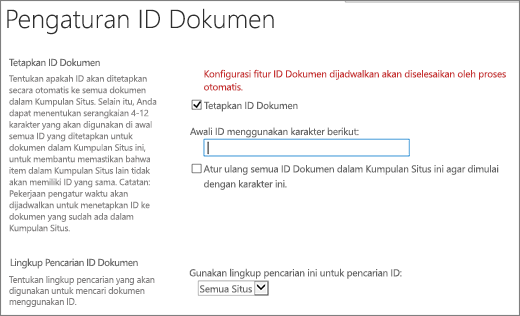
Catatan: Saat mengaktifkan ID Dokumen dalam kumpulan situs, Anda akan menerima pesan berikut: Konfigurasi fitur ID Dokumen dijadwalkan akan diselesaikan oleh proses otomatis. Waktu yang dibutuhkan proses ini tergantung pada jumlah dokumen di kumpulan situs Anda.
-
Untuk mengatur string karakter atau jumlah kustom yang otomatis ditambahkan ke permulaan tiap ID Dokumen, masukkan string di bawah Awali ID dengan…
-
Pilih kotak centang Reset semua ID Dokumen… jika Anda ingin otomatis menambahkan awalan ke semua ID Dokumen yang sudah ada di kumpulan situs Anda.
-
Dalam bagian Lingkup Pencarian Lookup ID Dokumen, pilih situs untuk digunakan sebagai lingkup pencarian untuk pencarian ID.
-
-
Klik OK.
Saat Anda mengaktifkan ID Dokumen untuk kumpulan situs, sebuah kolom ditambahkan ke Dokumen dan Tipe Konten Kumpulan Dokumen di tingkat kumpulan situs. ID yang ditetapkan untuk sebuah item muncul di kolom ID Dokumen. Temukan ID Dokumen di panel detail di pustaka dokumen.
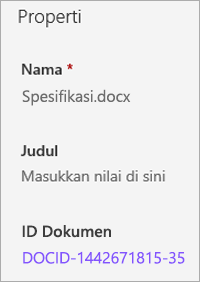
Kami mendengarkan
Apakah artikel ini membantu? Jika membantu, beri tahu kami di bagian bawah halaman ini. Jika tidak, beri tahu kami apa yang membingungkan atau tidak dapat Anda temukan. Harap cantumkan versi SharePoint, OS, serta browser yang Anda gunakan. Kami akan menggunakan umpan balik untuk memeriksa kembali fakta, menambahkan informasi, dan memperbarui artikel ini.










